Zastarel Windows bo povzročil okvaro ESPN Plus
- Že na začetku upoštevajte dejstvo, da lahko počasno omrežje povzroči medpomnjenje ESPN Plus.
- Medpomnjenje je pogosta težava pri več storitvah pretakanja.
- Vas tudi ta težava skrbi? Ponovni zagon naprave je najlažji način za popravilo.

Ena najpogostejših težav, o kateri se med pretakanjem pritožujejo pretakalci, je medpomnjenje. Zaradi tega je gledanje videoposnetkov brez prekinitev tako zapleteno in nadležno
. Uporabniki se pritožujejo nad stalnim medpomnjenjem ESPN Plus in včasih zamrznitvijo. Vendar je težava medpomnjenja ESPN Plus znana številnim pretočnim storitvam, kot so Apple TV, Disney Plus in Netflix.
Poleg tega lahko med uporabo katere koli storitve pretakanja naletite na težave z medpomnjenjem, kar je lahko posledica številnih razlogov.
Glavni krivec za težave s stalnim medpomnilnikom ESPN Plus je počasna ali zaostajajoča internetna povezava. Ker je spletna naročniška storitev, ESPN Plus potrebuje stabilno internetno povezavo za pretakanje vsebine s svojih strežnikov.
Vendar pa do medpomnjenja pride, ko vaša internetna povezava ni dovolj močna, da bi sledila hitrosti pretakanja videa.
Povzroča zaostanek in ustvari medpomnilnik ESPN Plus. Prav tako lahko pretočne platforme, kot so ESPN Plus, HBO Max in Apple TV, shranijo podatke o vnaprejšnjem nalaganju videoposnetka, ki ga želite pretakati, tako da lahko povzročijo težave z medpomnjenjem.
Kljub temu se je težave z medpomnjenjem ESPN Plus zlahka znebiti in jo trajno popraviti.
Kako testiramo, pregledujemo in ocenjujemo?
Zadnjih 6 mesecev smo delali na izdelavi novega sistema pregledovanja, kako ustvarjamo vsebino. Z njegovo uporabo smo kasneje predelali večino naših člankov, da bi zagotovili dejansko praktično strokovno znanje o vodnikih, ki smo jih naredili.
Za več podrobnosti si lahko preberete kako testiramo, pregledujemo in ocenjujemo pri WindowsReport.
Zakaj aplikacija ESPN Plus še naprej medpomni?
- Počasna in slaba internetna povezava: Težava medpomnjenja ESPN Plus se lahko pojavi zaradi a počasen ali zaostajajoč internet povezava. Dejavnost pretakanja zahteva stabilno in hitro omrežno povezavo, da zagotovi prijetno in nemoteno izkušnjo pretakanja. Poleg tega lahko veliko naprav, povezanih v isto omrežje, onemogoči, da bi dobili dovolj pasovne širine za nalaganje ESPN Plus. Zato lahko povzroči težave z medpomnjenjem ESPN Plus na Firestick in drugih pretočnih platformah.
- Zastareli grafični/zvočni gonilniki: Zastareli gonilniki lahko povzročijo težave z vašimi storitvami pretakanja. Lahko povzroči več težav, ker vaša naprava nima bistvenih posodobitev in popravkov za odpravljanje napak. Torej je lahko odgovoren za težave z medpomnjenjem Chromecast aplikacije ESPN.
- Zastarela aplikacija/operacijski sistem: Izvajanje zastarele aplikacije lahko ovira njeno produktivnost in povzroči številne težave. Torej lahko zastareli operacijski sistemi, kot je Windows, vplivajo na delovanje aplikacij v napravi. Tudi če je aplikacija ESPN Plus zastarela, lahko povzroči težavo medpomnjenja.
Kako preprečim medpomnjenje ESPN Plus?
1. Znova zaženite napravo
Težavo z medpomnjenjem ESPN Plus najlažje odpravite tako, da znova zaženete napravo. Pomaga lahko odpraviti morebitne težave pri zagonu ali okvare, ki lahko začasno vplivajo na napravo.
Glede na model vaše naprave priporočamo, da jo izklopite in odklopite iz vira napajanja. Po nekaj minutah ga znova priključite in vklopite, da preverite, ali se težava še vedno pojavlja.
Če vas med uporabo ESPN Plus zmoti izbiro poziva ponudnika TV, preberite ta vodnik, če želite izvedeti rešitve.
2. Posodobite gonilnike
Lahko uporabiš Upravitelj naprav za posodobitev zvočnih ali grafičnih gonilnikov. Ko ga odprete, boste videli seznam vse svoje strojne opreme. Če želite preveriti, ali so na voljo posodobitve gonilnika, ga kliknite z desno tipko miške in izberite Posodobite gonilnik s seznama možnosti.
Nato imate dve možnosti: izberite prvo možnost, če želite, da sistem samodejno poišče gonilnik, ali izberite drugo, če ste gonilnik že prenesli. Če je tako, boste morali usmeriti njegovo lokacijo.
Po tem, če je na voljo posodobitev gonilnika, se samodejno namesti. Če temu ni tako, je vaš gonilnik že posodobljen.
Če gonilnikov ne želite posodobiti ročno, priporočamo specializirano programsko opremo. Outbyte Driver Updater lahko izvede temeljit pregled vašega računalnika in nato najde vse gonilnike, ki jih je treba posodobiti. Ko opazi zastarele gonilnike, bo takoj prenesel najnovejše posodobitve neposredno prek svojega vmesnika.

Outbyte Driver Updater
Čudovito orodje, ki vam pomaga ohranjati gonilnike naprav vedno posodobljene.3. Preverite omrežno povezavo
Izvedba cikla napajanja vašega usmerjevalnika je najboljši način za odpravljanje težav, povezanih z omrežjem, ki lahko vplivajo na vaše storitve pretakanja. To bo razmeroma pospešilo vašo internetno povezavo in preprečilo stalno medpomnjenje.
4. Preklopite na drugo omrežno povezavo
Priporočamo, da preklopite na žično kabelsko povezavo, če imate težave s povezavo Wi-Fi. Podobno lahko preklopite na brezžično omrežje in preverite, ali lahko odpravite težavo.
5. Uporabite VPN
Uporaba zanesljive storitve VPN lahko izboljša vašo izkušnjo pretakanja. ExpressVPN vam omogoča pretakanje ali prenos želene vsebine z neomejeno pasovno širino. Do svojih aplikacij lahko dostopate kjerkoli na bolj varen način.
Ima tudi neverjetno funkcijo, ki vam pomaga doseči izjemno visoke hitrosti za videoposnetke boljše kakovosti brez ovir.
S tem VPN-jem lahko gledate ESPN Plus zasebno brez izpadov ali dušenja. Ponudniki internetnih storitev lahko namerno upočasnijo vašo internetno povezavo, če ugotovijo, da uporabljate veliko količino podatkov.
ExpressVPN premaga omejevanje tako, da zaščiti vaš spletni promet pred ponudnikom internetnih storitev, tako da je nemočen pregledati vašo porabo podatkov.

ExpressVPN
Izboljšajte svoje hitrosti pretakanja in zaščito z najhitrejšim dostopnim VPN-jem.6. Preverite posodobitve aplikacije
- Kliknite na Začetek gumb.
- Izberite nastavitve od možnosti.
- Kliknite na Windows Update in izberite Preveri za posodobitve.

Windows bo samodejno poiskal in prenesel posodobitve, če so na voljo. Posodobitev sistema Windows lahko prepreči nenehno medpomnjenje ESPN Plus.
Podobno lahko uporabniki posodobijo operacijski sistem svojega računalnika, če uporabljajo storitev pretakanja na svojih prenosnikih.
- Napaka: Ni mogoče dešifrirati v Bitwardenu [Popravek]
- Rešeno: Koda napake Rainbow Six Siege 10-0x00000
7. Počisti predpomnilnik in piškotke
- Zaženite Brskalnik Chrome v računalniku in kliknite več gumb.
- Izberite Več orodij, potem Počisti podatke brskanja.

- Izberite Napredno možnost.
- Izberite časovni razpon želite počistiti in označiti polja za Piškotki in drugi podatki spletnega mesta ter predpomnjene slike in datoteke.

- Kliknite Počisti podatke.
Zaprite brskalnik in ga znova zaženite, ko je postopek končan. Velja samo za uporabnike, ki pretakajo v brskalniku.
Kako lahko izboljšam svoje pretakanje ESPN?
Zapiranje nepotrebnih programov v ozadju lahko sprosti nekaj pasovne širine za pretakanje ESPN. Tudi če nimate veliko zavihkov v brskalniku, lahko izboljšate pretakanje ESPN Plus.
Na koncu vam priporočamo, da preberete učinkovite načine za popravljanje stalnega medpomnjenja HBO Max vprašanja. Prav tako se vam bo morda zdelo koristno, če si ogledate naš članek o načinih za odpravo težave s pretakanjem videa v sistemu Windows 10/11 brez poudarjanja.
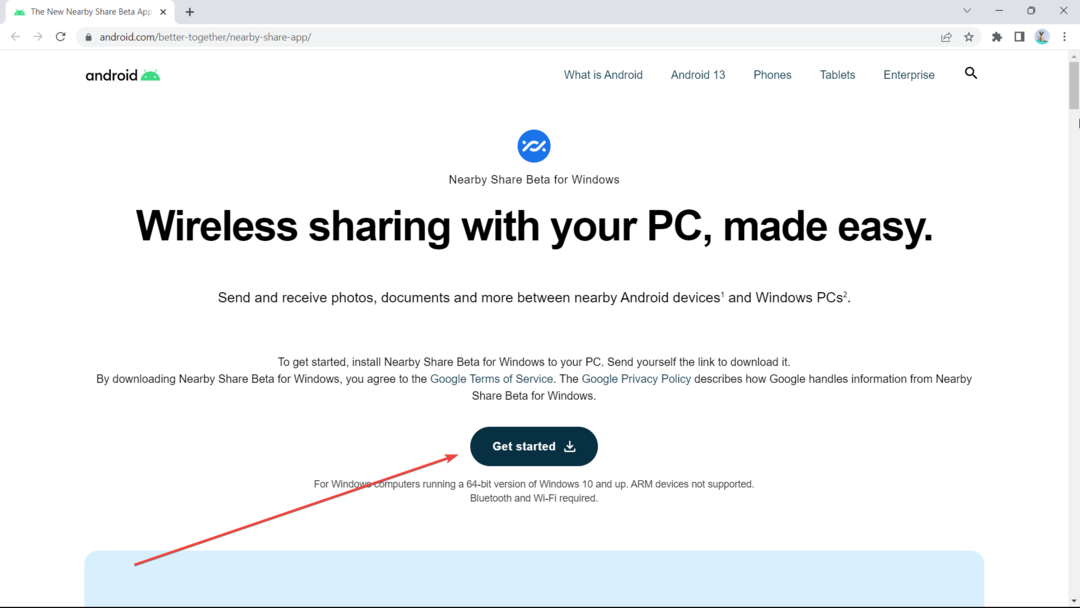

![Rešitev: Ni Puedo Iniciar Sesión en Xbox [Windows 10]](/f/8a28915f3547919234d9b789370ffe03.png?width=300&height=460)